Как настроить мой телефон Huawei в качестве точки доступа Wi-Fi
Мы все хотим выжать максимум из нашего смартфона. Если у вас есть телефон Huawei, то вы определенно можете использовать его для выполнения широкого спектра операций. Например, вы можете легко превратить свой телефон в точку доступа Wi-Fi и использовать его для доступа в Интернет на любом другом устройстве. В этом руководстве мы поможем вам создать мобильную точку доступа Huawei с помощью вашего смартфона. Кроме того, мы также предоставим список некоторых из лучших устройств точки доступа Huawei. Начнем!
Часть 1. Настройка телефона Huawei в качестве точки доступа Wi-Fi
Как и любой другой крупный Android-смартфон, вы также можете использовать свой телефон Huawei в качестве точки доступа Wi-Fi. Чтобы упростить вам задачу, мы подробно описали весь процесс. Выполнив эти шаги, вы сможете создать мобильную точку доступа Huawei и поделиться своими сетевыми данными и доступом в Интернет с любого другого устройства. Например, вы можете легко использовать его Wi-Fi-соединение с любым другим телефоном или компьютером.
В этом руководстве мы взяли за образец интерфейс Huawei Ascend. Большинство телефонов Huawei и Android работают одинаково. Чтобы создать на телефоне Huawei точку доступа Wi-Fi, все, что вам нужно сделать, это следовать этим простым инструкциям.
1. Начните с посещения «Настройки» на вашем телефоне. Вы можете сделать это, зайдя в меню и выбрав опцию «Настройки» или просто коснувшись значка на панели уведомлений на главном экране.
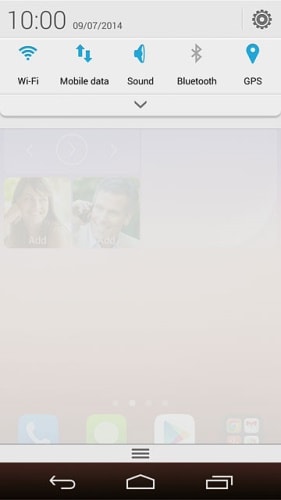
2. На вкладке «Все» найдите параметр «Еще» и нажмите на него.
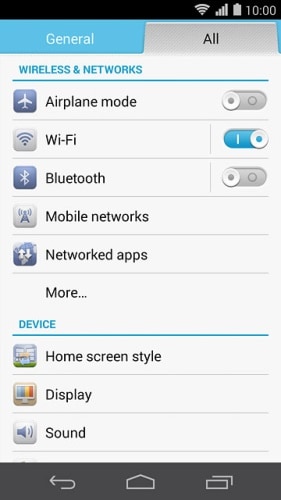
3. Теперь вы можете увидеть опцию «Модем и переносная точка доступа». Просто нажмите на него, чтобы получить набор других параметров, связанных с созданием Wi-Fi и точки доступа.
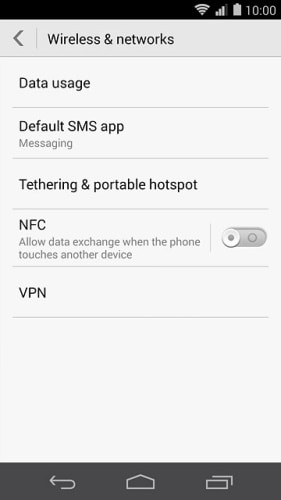
4. Теперь вы можете увидеть широкий спектр параметров, связанных с Wi-Fi и точкой доступа. Перейдите к опции «Настройка переносной точки доступа Wi-Fi».
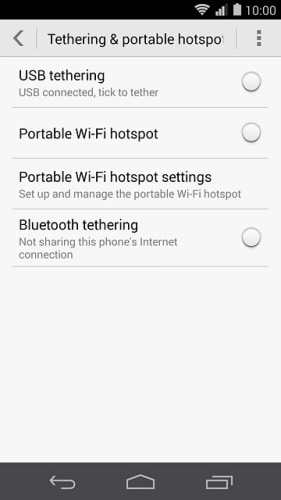
5. Нажмите «Настроить точку доступа Wi-Fi», чтобы настроить Wi-Fi в первый раз. Вам нужно выполнить этот шаг только один раз. После этого вы можете просто включить/выключить точку доступа Wi-Fi и подключить ее к любому другому устройству одним нажатием.
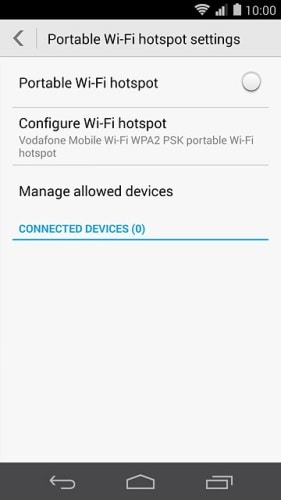
6. Как только вы коснетесь параметра конфигурации, откроется другое окно. Он запросит некоторую основную информацию. Укажите имя Wi-Fi в текстовом поле SSID сети.
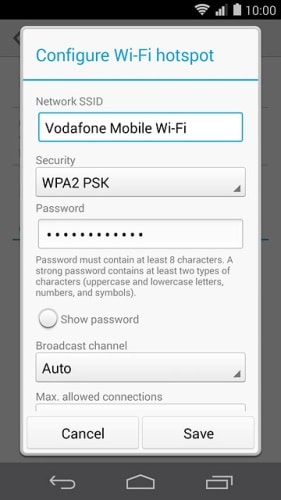
7. Следующим шагом будет безопасность вашего Wi-Fi. Если вам не нужна никакая защита паролем, выберите «Нет» в раскрывающемся списке. Мы рекомендуем выбрать опцию WPA2 PSK для базовой защиты паролем.
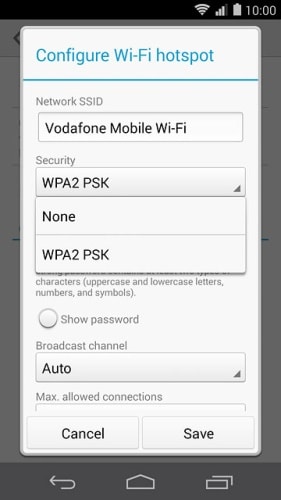
8. Впоследствии вам будет предложено установить пароль для вашей сети. Попробуйте добавить буквенно-цифровой пароль для лучшей защиты. Вот и все! После того, как вы закончите настройку, нажмите «Сохранить» и выйдите.

9. Теперь включите параметр «Портативная точка доступа Wi-Fi», чтобы включить только что настроенную точку доступа Huawei.
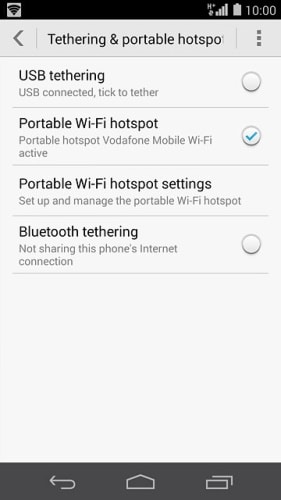
10. Ваша точка доступа теперь активна. Чтобы получить к нему доступ на любом другом устройстве, просто включите Wi-Fi этого устройства и найдите список доступных сетей. Выберите имя вашей сети точек доступа Huawei и введите соответствующий пароль, чтобы начать.
Выполнив эти простые шаги, вы сможете получить доступ к Wi-Fi на любом другом устройстве. Кроме того, как только новое устройство войдет в вашу сеть, вы получите уведомление на свой телефон. Просто согласитесь с этим, и ваше устройство будет подключено к вашей сети точек доступа.
Часть 2: 3 лучших устройства Huawei Hotspot
Хотя вы всегда можете использовать свой смартфон для создания мобильной точки доступа Huawei, но если вам нужна другая альтернатива, не беспокойтесь. Компания Huawei разработала широкий спектр специально разработанных устройств, которые могут работать в качестве адаптера точки доступа Wi-Fi. Все, что вам нужно сделать, это включить передачу данных вашей SIM-карты и позволить другим устройствам получить доступ к ее сети. Вот некоторые из лучших точек доступа Huawei на рынке.
Huawei E5770
Одно из лучших Wi-Fi-устройств Huawei с точкой доступа, это разблокированное LTE-устройство премиум-класса с компактным и эффективным аккумулятором. Он поставляется в элегантных черно-белых тонах и может обеспечивать подключение к Wi-Fi в течение 20 часов подряд после одной зарядки. Портативное устройство можно просто положить в карман и сделать вашу жизнь намного проще. Он обеспечивает скорость загрузки 150 Мбит/с и скорость загрузки 50 Мбит/с.

Плюсы
• Может поддерживать до 10 устройств
• Он также имеет слот для карт памяти micro SD.
• Разблокировано — пользователи могут переключаться между сетями.
• 500 часов работы в режиме ожидания (20 часов подряд) от батареи
• Может также использоваться в качестве Ethernet-маршрутизатора или блока питания.
Минусы
• Сравнительно дороже
Huawei E5330
Еще одно мощное и компактное устройство для офиса и дома, которое может легко удовлетворить ваши основные потребности в кратчайшие сроки. Он совместим практически со всеми основными операционными системами и обеспечит вам плавную и беспроблемную работу. Он имеет привлекательные светодиодные индикаторы сверху, чтобы обеспечить быстрый доступ к состоянию устройства. Он обеспечивает скорость загрузки 21 Мбит/с.

Плюсы
• Может подключать 10 пользователей одновременно
• Дешево и эффективно
• Компактный и портативный (весит 120 г)
• Батарея работает в течение 6 часов непрерывной работы и 300 часов в режиме ожидания.
• 5-секундная мгновенная загрузка
• Встроенная антенна для WLAN и UMTS
Минусы
• Нет слота для карты micro SD
Huawei E5577C
Вероятно, это одно из лучших устройств для точек доступа, оно может похвастаться скоростью загрузки 150 Мбит/с (скорость загрузки 50 Мбит/с) и работает от сменной батареи емкостью 1500 мАч. На передней панели есть различные значки дисплея, показывающие текущее состояние устройства. Он имеет сложную прошивку, которую можно настроить с помощью компьютера или смартфона.

Плюсы
• Совместимость с 2G/3G/4G
• 10 одновременных подключений пользователей
• 6 часов работы на одном цикле батареи (300 часов в режиме ожидания)
• Компактный и легкий
• 1.45-дюймовый (TFT) интерактивный ЖК-дисплей
• Слот для карты памяти Micro SD
Минусы
• Его цена будет единственным препятствием. Однако, если вы не хотите идти на компромисс с качеством, то вам определенно стоит остановиться на этом устройстве.
Теперь вы определенно можете поделиться своим подключением к данным с другими устройствами. Следуйте описанному выше процессу и используйте мобильную точку доступа Huawei, чтобы максимально использовать возможности своего смартфона. Если вы не хотите разряжать аккумулятор своего смартфона и добиваться лучших результатов, рассмотрите возможность покупки одного из этих удивительных устройств Wi-Fi Huawei.
последние статьи